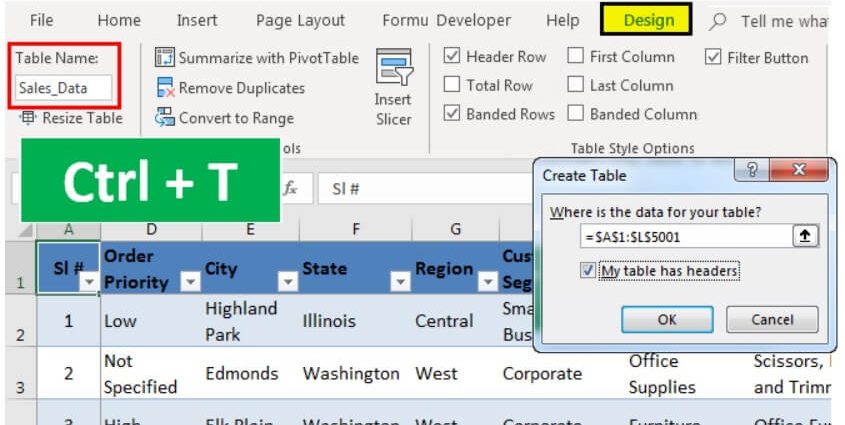Contents
Marka la xusayo database-yada (DB), waxa ugu horreeya ee maskaxda ku soo dhaca, dabcan, waa dhammaan noocyada buzzwords sida SQL, Oracle, 1C, ama ugu yaraan Helitaanka. Dabcan, kuwani waa kuwo aad u xoog badan (oo qaali ah inta badan) barnaamijyo si toos ah u habeyn kara shaqada shirkad weyn oo adag oo leh xog badan. Dhibaatadu waxay tahay in mararka qaarkood awooddan oo kale aan loo baahnayn. Ganacsigaagu wuxuu noqon karaa mid yar oo leh habab ganacsi oo fudud, laakiin sidoo kale waxaad dooneysaa inaad otomaatig u sameyso. Waxayna u tahay shirkadaha yaryar in tani ay inta badan tahay arrin badbaado ah.
Si aan ku bilowno, aynu samayno TOR. Inta badan, kaydka xogta xisaabaadka, tusaale ahaan, iibka caadiga ah waa inuu awood u yeeshaa:
- sii Jadwalka macluumaadka alaabta (qiimaha), macaamil ganacsi oo dhammaystiran iyo macaamiisha isku xidha miisaskan midba midka kale
- raaxo leh foomamka wax gelinta xogta (oo leh liisaska hoos u dhaca, iwm.)
- si toos ah u buuxi xogta qaar foomamka daabacan (lacag-bixinno, biilal, iwm.)
- soo saar waxyaabaha lagama maarmaanka ah wararka si loo xakameeyo habka ganacsiga oo dhan marka laga eego aragtida maamulaha
Microsoft Excel waxaas oo dhan waxay ku maarayn kartaa dadaal yar. Aan isku dayno inaan hirgalinno tan.
Tallaabada 1. Xogta ugu horreysa ee qaabka miisaska
Waxaan ku kaydin doonaa macluumaadka ku saabsan alaabta, iibka iyo macaamiisha saddex miis (isku xaashi ama kuwo kala duwan - dhib ma leh). Asal ahaan waa muhiim in loo rogo "miisaska casriga ah" oo leh cabbir otomaatig ah, si aan looga fikirin mustaqbalka. Tan waxaa lagu sameeyaa amarka Qaab miis ahaan tab Bogga Hore (Guriga - Qaabka Shaxda). On tab in markaas ka muuqan Constructor (Naqshad) Shaxda ku bixi magacyo qeexan oo goobta ku yaal Magaca miiska isticmaalka dambe:
Guud ahaan, waa inaan helnaa saddex "miisaska smart":
Fadlan ogow in shaxdu ay ku jiri karaan xog caddaynaysa dheeraad ah. Marka, tusaale ahaan, our Qiimahawaxaa ku jira macluumaad dheeraad ah oo ku saabsan qaybta (kooxda alaabta, baakadaha, miisaanka, iwm.) ee badeecad kasta, iyo miiska Client - magaalada iyo gobolka (cinwaanka, TIN, faahfaahinta bangiga, iwm) mid kasta oo iyaga ka mid ah.
Shaxda Sales anaga ayaa hadhow u isticmaali doona si aan u galno macaamilo dhameystiran.
Tallaabada 2. Samee foomka gelida xogta
Dabcan, waxaad si toos ah u geli kartaa xogta iibka miiska cagaaran Sales, laakiin tani mar walba ma habboona oo waxay keenaysaa muuqaalka khaladaadka iyo khaladaadka sababtoo ah "cunsurka aadanaha". Sidaa darteed, way fiicnaan lahayd in la sameeyo foom gaar ah oo lagu gelinayo xogta xaashi gooni ah oo sidan oo kale ah:
Gudaha unugga B3, si aad u hesho wakhtiga-taariikhda ee la cusboonaysiiyay, isticmaal shaqada Tusmada ugu hooseysa ee TDATA (HADDA). Haddii aan waqti loo baahnayn, markaa beddelkeeda Tusmada ugu hooseysa ee TDATA shaqada waa la dabaqi karaa TODAY (Maanta).
Unugga B11, ka hel qiimaha alaabta la doortay ee tiirka saddexaad ee miiska smart Qiimaha iyadoo la isticmaalayo shaqada VPR (VLOOKUP). Haddii aanad hore ula kulmin, marka hore akhri oo daawo muuqaalka halkan.
Unugga B7, waxaan u baahanahay liis hoos u dhac ah oo ay ku jiraan alaabada liiska qiimaha. Tan waxaad isticmaali kartaa amarka Xogta - Xaqiijinta Xogta (Xogta - Xaqiijinta), ku qeex sida xannibaad List (Liiska) ka dibna soo gal garoonka source (Xigasho) link to column magaca ka miiskayaga smart Qiimaha:
Sidoo kale, liiska hoos-u-dhaca ee macaamiisha ayaa la abuurayaa, laakiin isha ayaa noqon doonta mid cidhiidhi ah:
= INDIRECT ("macaamiisha[macmiilka]")
function TOOS AH (TOOS AH) ayaa loo baahan yahay, kiiskan, sababtoo ah Excel, nasiib daro, ma fahmin xiriirinta tooska ah ee miisaska smart ee goobta Isha. Laakin isku xirka isku midka ah "ku duudduubay" shaqo TOOS AH Isla mar ahaantaana, waxay la shaqeysaa bang (wax badan oo arrintan ku saabsan ayaa ku jiray maqaalka ku saabsan abuurista liisaska hoos u dhaca oo leh nuxur).
Talaabada 3. Ku darida macro iibka iibka
Ka dib markaad buuxiso foomka, waxaad u baahan tahay inaad ku darto xogta la geliyey dhammaadka miiska Sales. Isticmaalka xiriiriyeyaasha fudud, waxaan sameyn doonaa xariiq lagu daro foomka hoostiisa:
Kuwaas. unugga A20 wuxuu yeelan doonaa xiriiriye = B3, unugga B20 wuxuu yeelan doonaa xiriiriye = B7, iyo wixii la mid ah.
Hadda aan ku darno 2-line macro hoose oo koobiya xarriiqda la sameeyay oo ku dara miiska Iibka. Si tan loo sameeyo, riix isku dhafka Alt + F11 ama badhan Visual Basic tab sameeysa (horumariye). Haddii tabkani aanu muuqan, dabadeed awood marka hore ee goobaha Faylka - Ikhtiyaarada - Dejinta Ribbon (Faylka - Ikhtiyaarada - Habboon Ribbon). Daaqadda tafatiraha Visual Basic ee furmo, geli qayb cusub oo madhan menu-ka Geli - Module oo geli code-kayaga halkaas:
Sub Add_Sell() Xaashiyaha shaqada("Foomka Gelida") . Safka 'go'aami tirada safka ugu dambeeya ee shaxda. Xaashiyaha Shaqada Iibinta ClearContents' waxay caddahay foomka hoose ee dhamaadka Hadda waxaan ku dari karnaa badhan foomkeena si aan u socodsiino makro la abuuray anagoo adeegsanayna liiska hoos u dhaca insert tab sameeysa (horumariyaha - Geli - Button):
Kadib markaad sawirto, adigoo hoos u haya badhanka jiirka bidix, Excel wuxuu ku weydiin doonaa macro-ga aad u baahan tahay inaad ku meeleyso - dooro macro Kudar_iib. Waxaad bedeli kartaa qoraalka ku yaal badhanka adiga oo midig-gujinaya oo dooranaya amarka Beddel qoraalka.
Hadda, ka dib markaad buuxiso foomka, waxaad si fudud u riixi kartaa batoonkayaga, xogta la galiyay si toos ah ayaa loogu dari doonaa miiska Sales, ka dibna foomka waa la nadiifiyaa si loo galo heshiis cusub.
Tallaabada 4 Isku xirka Miisaska
Kahor intaanan warbixinta dhisin, aan isku xirno miisaskayada si aan hadhow si dhakhso ah ugu xisaabino iibka gobol ahaan, macmiil ama qayb. Noocyadii hore ee Excel, tani waxay u baahan doontaa isticmaalka dhowr hawlood. VPR (VLOOKUP) Si loogu beddelo qiimaha, qaybaha, macaamiisha, magaalooyinka, iwm. miiska Sales. Tani waxay nooga baahan tahay waqti iyo dadaal, iyo sidoo kale "cuna" kheyraad badan oo Excel ah. Laga bilaabo Excel 2013, wax walba si fudud ayaa loo hirgelin karaa iyada oo la samaynayo xiriirka u dhexeeya miisaska.
Si tan loo sameeyo, tabka Data (Taariikh) click Xiriirka (Xiriirka). Daaqada soo muuqata, dhagsii badhanka Abuur (cusub) oo ka dooro liiska hoos-u-dhaca ee shaxanka iyo magacyada tiirarka ee ay tahay in ay xidhiidh la yeeshaan:
Qodob muhiim ah: miisaska waa in lagu qeexaa sidaan, tusaale shaxda ku xiranQiimaha) waa inaysan ku jirin tiirka furaha (magaca) badeecooyin nuqul ah, sida ay uga dhacdo miiska Sales. Si kale haddii loo dhigo, miiska laxiriira waa inuu noqdaa mid aad ku raadin lahayd xogta adoo isticmaalaya VPRhaddii la isticmaali lahaa.
Dabcan, miiska ayaa ku xiran si la mid ah Sales miis leh Client by tiirka guud Customer:
Kadib dejinta isku xirka, daaqada maaraynta isku xirka waa la xidhi karaa; uma baahnid inaad ku celiso nidaamkan.
Tallaabada 5. Waxaan dhisnaa warbixinnada annagoo adeegsanayna koobitaanka
Hadda, si loo falanqeeyo iibka oo aan ula socono dhaqdhaqaaqyada geeddi-socodka, aan abuurno, tusaale ahaan, nooc ka mid ah warbixinnada annaga oo adeegsanayna miiska pivot. U deji unug firfircoon miiska Sales oo dooro tabka ku yaal ribbon Gelida - PivotTable ( Geli - Shaxda Pivot). Daaqadda furmo, Excel waxa uu na weydiin doona isha xogta (tusaale shaxda Sales) iyo meel lagu shubo warbixinta (doorbidayaa xaashi cusub):
Qodobka muhiimka ah waa in ay lagama maarmaan tahay in la xoojiyo sanduuqa hubinta Ku dar xogtan qaabka xogta (ku dar xogta Moodelka Xogta) xagga hoose ee daaqadda si ay Excel u fahamto in aan rabno in aan ku dhisno warbixin kaliya ma aha miiska hadda, laakiin sidoo kale isticmaal dhammaan cilaaqaadka.
Ka dib guji OK guddi ayaa ka soo muuqan doona qaybta midig ee daaqadda Goobaha miiska pivothalkee guji linkiga Allsi aad u aragto ma aha oo kaliya kan hadda, laakiin dhammaan "miisaska smart" ee buugga ku jira hal mar. Kadibna, sida miiska pivot-ka caadiga ah, waxaad si fudud u jiidi kartaa beeraha aan uga baahanahay miisas kasta oo la xidhiidha aagga. Filter, Saf, Stolbtsov or Qiimayaasha - iyo Excel isla markiiba waxay ku dhisi doontaa warbixin kasta oo aan uga baahanahay xaashida:
Ha iloobin in miiska pivot-ku uu u baahan yahay in la cusboonaysiiyo si xilliyo ah (marka xogta isha isbedesho) adigoo midigta gujinaya oo dooranaya amarka Cusbooneysii & Keydi (Cusbooneysii), sababtoo ah si toos ah uma samayn karto.
Sidoo kale, adiga oo dooranaya unug kasta oo kooban oo riixaya badhanka Shaxda pivot (Shaxda Pivot) tab Falanqaynta (Falanqaynta) or Halbeegyada (Doorasho) waxaad si dhakhso ah u sawiri kartaa natiijooyinka lagu xisaabiyay dhexdeeda.
Tallaabada 6. Buuxi waxyaalaha daabacan
Hawsha kale ee caadiga ah ee xog kasta waa buuxinta tooska ah ee foomamka iyo foomamka daabacan ee kala duwan ( qaansheegyada, qaansheegyada, falalka, iwm.). Waxaan horey u qoray mid ka mid ah siyaabaha tan loo sameeyo. Halkan waxaan ka hirgelineynaa, tusaale ahaan, ku buuxinta foomka adigoo isticmaalaya lambarka xisaabta:
Waxaa loo maleynayaa in unugga C2 uu isticmaaluhu geli doono lambar (lambarka safka ee miiska Sales, dhab ahaantii), ka dibna xogta aan u baahanahay ayaa la soo saaray iyadoo la adeegsanayo shaqadii hore loo yaqaan VPR (VLOOKUP) iyo muuqaalada INDEX (INDEX).
- Sida loo isticmaalo shaqada VLOOKUP si loo eego oo loo eego qiimayaasha
- Sida loogu beddelo VLOOKUP INDEX iyo MATCH
- Si toos ah foomamka iyo foomamka loogu buuxinayo xogta miiska
- Abuuritaanka Warbixinnada PivotTables